Dobra stvar OpenSourcea in celotnega ekosistema, ki ga obkroža, je, da če nam je nekaj všeč, ga lahko vzamemo, spremenimo, popravimo (ob spoštovanju njihovih licenc) in distribuiramo. To že vemo. Vendar ne moremo vzeti samo izvorne kode aplikacije, marsikaj drugega nam omogoča, da to storimo.
Tokrat vam bom pokazal, kako spremenite ikone v sistemskem pladnju KJE SC uporabo Inkscape, in ta metoda nam bo seveda služila tudi pri ustvarjanju lastne teme, če imamo za to potrebno domišljijo. No, pravzaprav bolj kot poučevanje, kako spremeniti temo ikone, vam bom pokazal stvari, ki jih moramo pri tem upoštevati.
Nekaj nasvetov pred začetkom
Če se odločite za svojo temo ikone, moj nasvet je, da začnete za poznavanje nekaterih osnovnih pojmov o tem, kako tema deluje v KDE. Ali še bolje, vzemite temo, ki je povsem popolna, in jo preučite.
Ker pa vem, da je bolje začeti z zmedo in teorijo pustiti za trenutek, vam bom pokazal, kaj moramo v tem primeru resnično upoštevati, da spremenimo temo ikone.
Kar sem storil, je to, da sem vzel mizo:
za to:
Inkscape + KDE: kaj moramo vedeti.
Kombinacija Inkscape + KDE je smrtonosna, saj mi še vedno ni všeč Karbon (program za urejanje KDE .SVG). Po tem, spoznajmo več stvari.
1. - Teme v KDE so nameščene v dveh imenikih, odvisno od tega, ali jo namestimo lokalno (v našem / domu) ali če izberemo tiste, ki so priložene operacijskemu sistemu (v / usr / share). V obeh primerih sta poti:
~ / .kde4 / share / apps / desktopthemes / [Naša tema]
in če so privzeto že vključeni, jih lahko najdemo v:
/ usr / share / apps / desktopthemes / [Teme]
Znotraj tem je več map, v tem primeru je tista, ki nas zdaj zanima:
~ / .kde4 / share / apps / desktopthemes / [Naša tema] / icons /
Na primer, vzel sem mapo teme z imenom GNOME-Shell-KDE Sem ga že namestil in kopiral v isti imenik, vendar z drugim imenom.
cp /home/elav/.kde4/share/apps/desktoptheme/GNOME-Shell-KDE/ /home/elav/.kde4/share/apps/desktoptheme/MyOxygen-Shell/
V tej mapi moramo imeti samo ikone map (očitno z ikonami) in datoteko metapodatki.desktop, ki bo imel znotraj:
[Vnos na namizje] Name = MyOxygen-Shell Comment = X-KDE-PluginInfo-Author = elav X-KDE-PluginInfo-Email = X-KDE-PluginInfo-Name = MyOxygen-Shell X-KDE-PluginInfo-Version = 1.2 X- KDE-PluginInfo-spletno mesto = X-KDE-PluginInfo-Category = Tema plazme X-KDE-PluginInfo-Depends = KDE4 X-KDE-PluginInfo-License = GPL X-KDE-PluginInfo-EnabledByDefault = true
Ko dostopamo do mape v /home/elav/.kde4/share/apps/desktoptheme/MyOxygen-Shell najdemo to:
in končni rezultat je bil naslednji:
Kot vidite, so ikone bele. Na žalost v tem članku ne nameravam razlagati, kako te ikone urejati in spreminjati, bomo to videli še kdaj. Jasno nam mora biti, kaj sledi.
2. - Za pravilno delovanje ikon v KDE, poleg imena aplikacije v datoteki, ne sme manjkati ID vsakega elementa v .SVG. Vzemimo za primer ikono Network, ki nam ob odprtju pokaže nekaj takega:
Kot lahko vidite, obstajajo različna stanja ikon. Imamo dva, ko smo povezani s kablom, in preostali WiFi signali. Kako KDE ali veste, katero uporabiti? Kajti po lastnostih predmeta, to je njegovih ID. Če z desno miškino tipko kliknemo prvo ikono na levi in kliknemo na Lastnosti predmeta, bomo videli to:
Kot lahko vidite, obstaja ID ki določa stanje ikone. Videli boste enako (vendar z drugačnimi ID), če naredimo enako za vsako ikono v datoteki SVG. In to je to.
Smo že končali?
Ja. Smo že končali. Že samo vedeti to in tisto, kar nam preostane, je vnesti nekaj domišljije in ustvariti svoj nabor ikon za sistemski pladenj. In ponavljam:
Zdaj, ko imamo pripravljeno temo ikon, pojdimo na Sistemske nastavitve »Videz delovnega prostora» Tema namizja in izberite Zrak (Kisik). V zavihku Podrobnosti, za ikone pladnja izberemo nove, ki smo jih spremenili:
Če želite prenesti to temo (spremenjeno), so na voljo na naslednji povezavi:
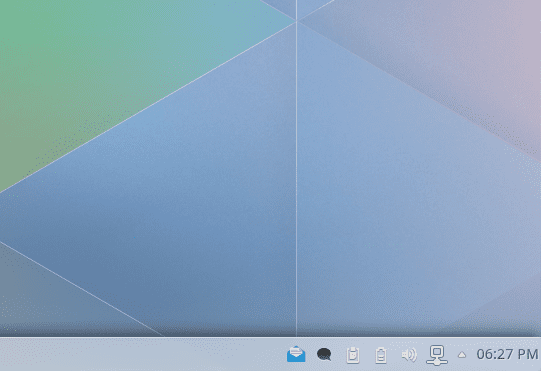
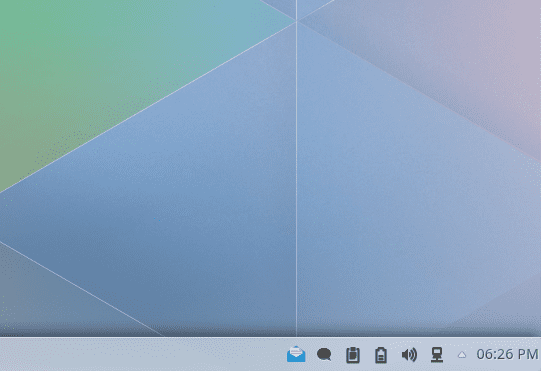
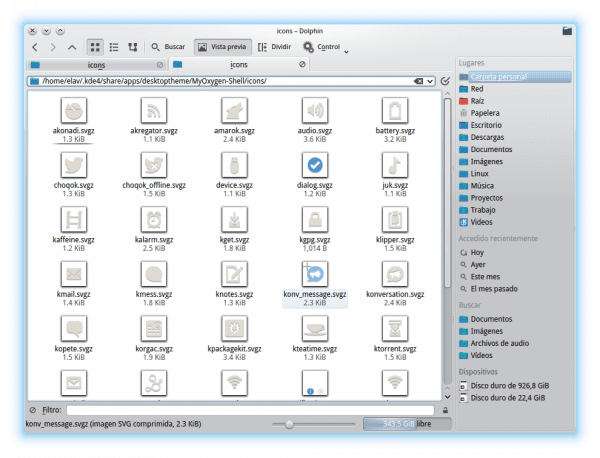
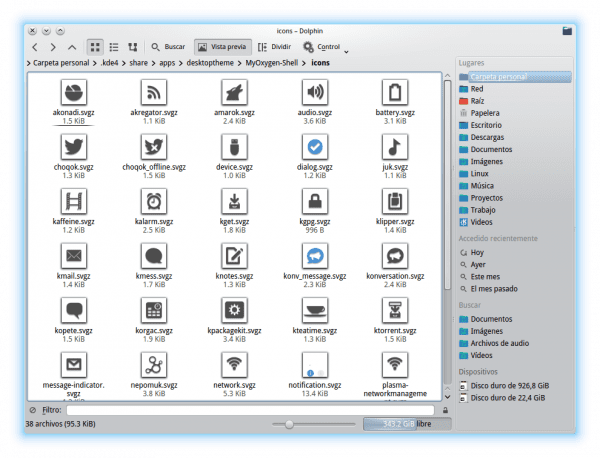
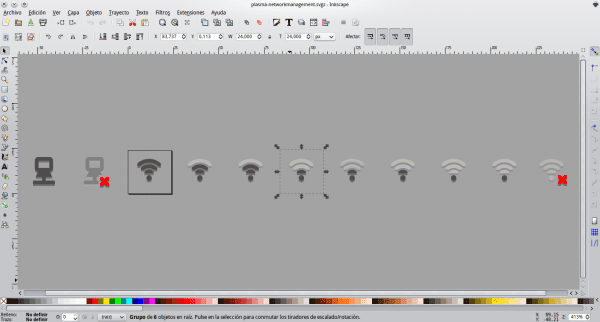
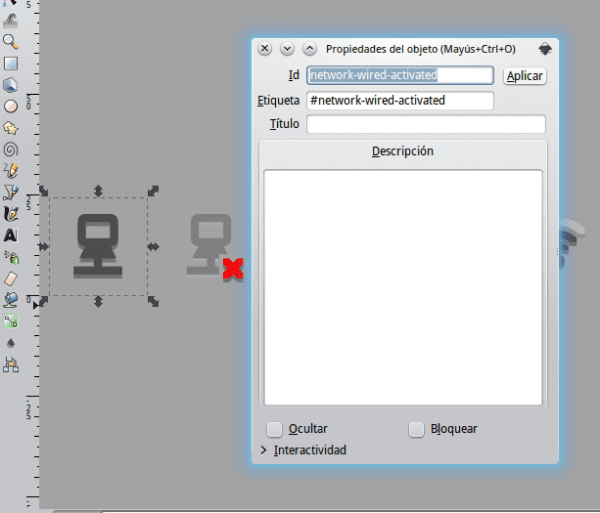
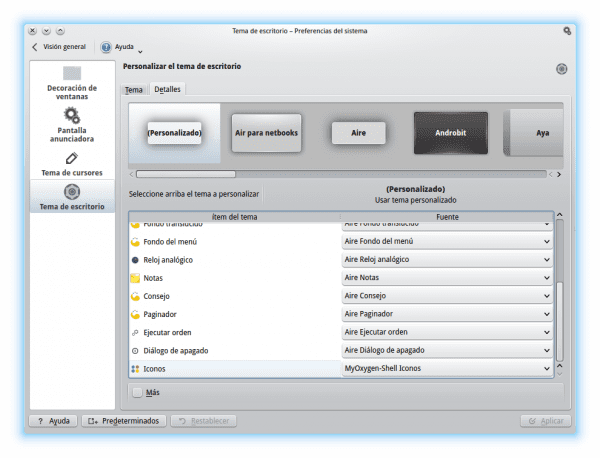
Prikaže samo lastnosti ikon in ne pojasni, kako narediti spremembe v inkscapeu.
Prispevek dobro preberite, popolnoma sem razjasnil. Spreminjanje ikone pride pozneje, vendar ima vsak svoj način 😉
V redu, opravičujem se.
Joer, hvala kolega, želel sem nekaj ikon ravno za ta slog. Ko prideš v Holguín, me opomni, naj ti kupim pivo 😀
Vabljeni 😉 Uživajte !!
chama mi piši, da te vprašam o Fedori
rpgomez@uci.cu in ne pijte toliko piva, da vam raste trebuh
Dober namig. In mimogrede, ali velja tudi za KDE 4.x? Ker sem videl, da v KDE 4.x tega manevriranja ni mogoče storiti, ker so ikone v stisnjeni mapi z neznano obliko.
eliotime3000, zadevni namig je za KDE 4.13, vendar bi moral delovati za KDE 4.12 in starejše. Na katero različico KDE posebej mislite?
KDE 4.8.4 na Debian Wheezy (ki ga uporabljam in Imam težavo s konfiguracijo v KDE).